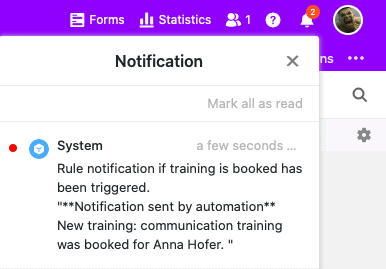Índice
Disponível com Empresa
Se tiver uma assinatura Enterprise, também pode enviar notificações a utilizadores seleccionados através de automatização. Basta definir uma regra de automatização correspondente para qualquer visualização de tabela.
Enviar notificações via automatização
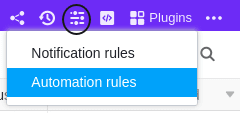
- Clique em no cabeçalho da Base e depois nas Regras de Automatização.
- Clique em Add Rule (Adicionar regra).
- Dar um nome à automatização e definir a tabela e a visão em que deve funcionar.
- Definir um evento de disparo que desencadeia a automatização.
- Clique em Adicionar Acção e seleccione Enviar Notificação como acção automatizada.
- Confirmar com Submeter.
Criar a automatização
Definir primeiro um evento de disparo para a automatização.
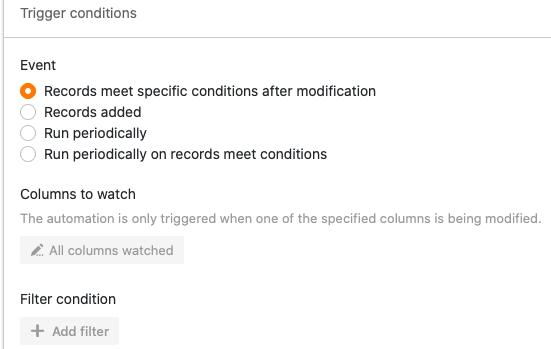
As quatro opções são:
- As inscrições preenchem certas condições após a edição
- É acrescentada uma nova entrada
- Desencadeamento periódico
- Acionador periódico para entradas que preenchem uma determinada condição
Depois seleccionar Enviar notificação como a acção automatizada. Isto está disponível como uma acção para as quatro opções de disparo.
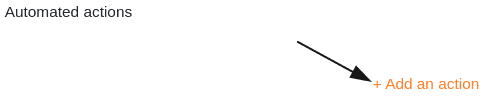
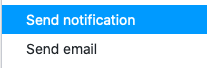
No passo seguinte, seleccionar os utilizadores que devem ser notificados quando o evento de disparo ocorrer. Note que só pode seleccionar utilizadores que tenham pelo menos acesso lido à tabela ou à vista.
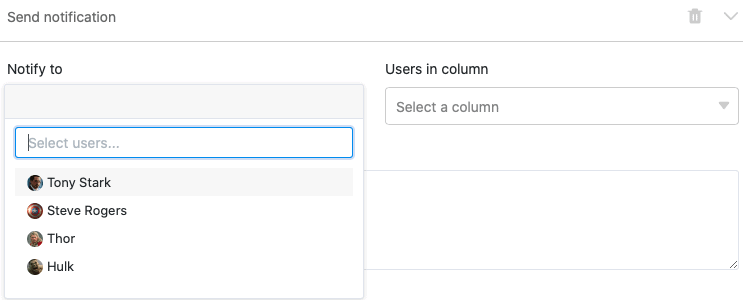
Na última etapa, inserir o conteúdo da notificação no campo de texto fornecido. Para se referir às entradas na tabela, basta escrever o nome das colunas entre parênteses rectos no texto.

Guardar a automatização clicando em Submeter.
Exemplo de aplicação
Um caso concreto de utilização para este tipo de automatização pode ocorrer, por exemplo, se trabalhar como gerente numa empresa e quiser encomendar a marcação de vários cursos de formação para os seus empregados. Gostaria de informar automaticamente o departamento de RH, que em última análise reserva a formação, sobre qual a formação que os seus empregados gostariam de frequentar.
Em termos concretos, isto pode ser implementado com a ajuda de uma tabela na qual são mantidos vários dados dos empregados da sua empresa. Neste contexto, poderá recolher, entre outras coisas, os nomes dos empregados, o departamento e a última formação que reservaram.

Com a ajuda de uma automatização, deve agora ser enviada automaticamente uma notificação aos empregados seleccionados no departamento de RH para cada nova reserva solicitada na tabela, para que iniciem a reserva da formação solicitada para o empregado correspondente.
Criar a automatização
Primeiro, dar um nome à automatização (por exemplo, notificação se a formação estiver reservada) e seleccionar tanto a tabela (aqui: empregados & formações) como a vista em que a automatização deve funcionar.
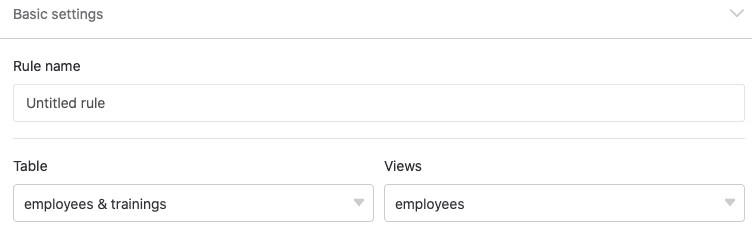
Como evento desencadeador da automatização, seleccione a opção “As entradas cumprem determinadas condições após o processamento”.
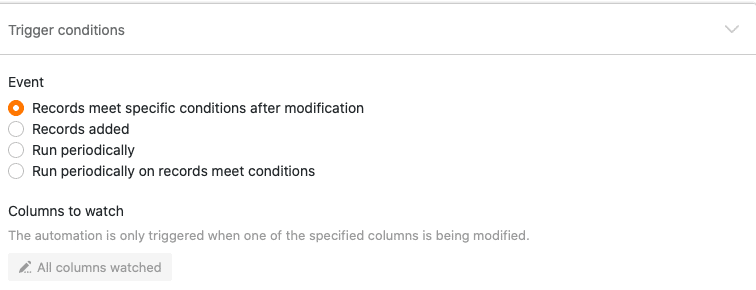
Para que as notificações sejam enviadas apenas em caso de pedido de uma nova formação, adicione como condição de filtro que a entrada na coluna “última formação reservada” seja alterada para uma das opções de seleção possíveis nesta coluna.
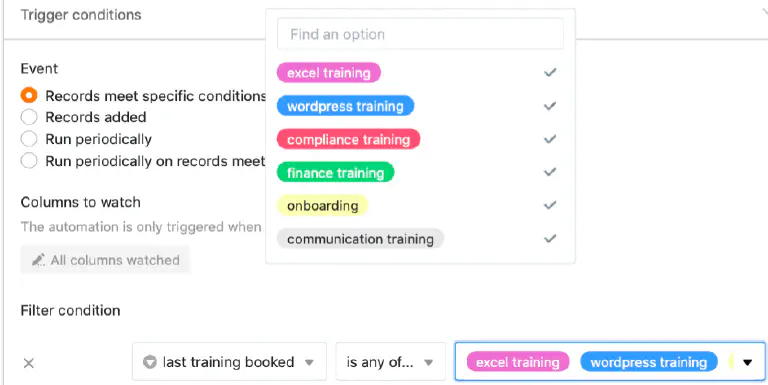
Em seguida, define-se a ação “Enviar notificação” como uma ação automatizada.
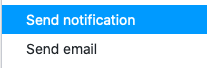
No passo seguinte, seleccionar no campo pendente os membros do pessoal do departamento de RH a quem a notificação deve ser enviada quando o gatilho é accionado.
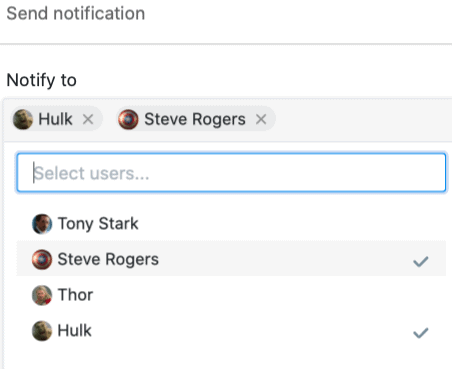
Na última etapa, pode escrever o conteúdo da notificação a ser enviada no campo de texto fornecido.
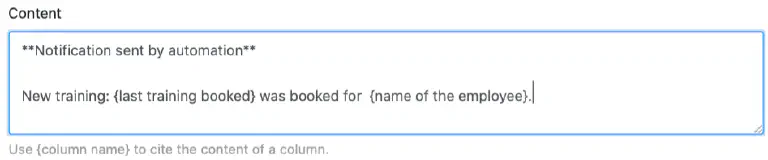
Teste da automatização
Se, posteriormente, solicitar uma nova formação para um empregado na tabela selecionada, ou seja, se alterar a entrada na coluna**“última formação reservada**” para a última formação solicitada, a notificação pré-fabricada é automaticamente enviada para os utilizadores seleccionados do departamento de RH.
Os funcionários do departamento de RH recebem a informação de que foi solicitada uma formação na notificação, a que chegam através do símbolo , e podem iniciar a formação seleccionada para o funcionário correspondente.